Ps怎么画瓜络木图形?Ps画瓜络木的教程
百度经验 发布时间:2021-10-19 10:51:45 作者:周凤英0  我要评论
我要评论
Ps是怎绘画瓜络木图形的呢?今天小编带来了方法步骤,一起来看看吧
(福利推荐:你还在原价购买阿里云服务器?现在阿里云0.8折限时抢购活动来啦!4核8G企业云服务器仅2998元/3年,立即抢购>>>:9i0i.cn/aliyun)
Ps是怎绘画瓜络木图形的呢?今天小编带来了方法步骤,一起来看看吧,这里使用的是Photoshop CC 2017,其他版本功能都是差不多的。
Ps画瓜络木的方法
首先打开PS软件,点击菜单栏“文件”---“新建”,设置好宽度高度,创建空白文件

从工具栏找到“钢笔工具”,或者使用快捷键P,勾出一个形状,填充白色,加上黑色描边

再用“钢笔工具”,画多条曲线,移到相对应位置

接着使用快捷键Ctrl+J复制两个瓜络木,旋转一下,移到相对应位置

最后用“钢笔工具”,画一条曲线,移到相对应位置,这样就画出瓜络木图形
那么以上就是关于Ps画瓜络木的教程的全部内容了,感谢大家的阅读!希望这篇教程解答能对大家有所帮助。更多相关软件教程请关注程序员之家。
相关文章

如何绘制立体感的科技图形?用PS绘制立体感的科技图形插画教程
本教程主要使用Photoshop绘制立体感的科技图形插画,教程主要通过分解的方式来告诉大家如何完成效果,希望大家可以喜欢,现在就开始我们今天的教程吧2021-05-11 ps怎么手绘电子手表?ps中想要手绘电子手表,该怎么绘制呢?下面我们就来看看ps画简笔画手表图形的技巧,需要的朋友可以参考下2021-04-29
ps怎么手绘电子手表?ps中想要手绘电子手表,该怎么绘制呢?下面我们就来看看ps画简笔画手表图形的技巧,需要的朋友可以参考下2021-04-29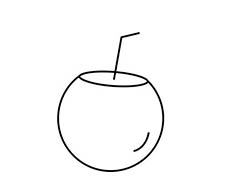 ps怎么画椰子简笔画图形?ps中想要绘制一个椰子饮料,该怎么绘制椰子简笔画图形呢?下面我们就来看看ps椰子汁图标的画法,需要的朋友可以参考下2021-03-11
ps怎么画椰子简笔画图形?ps中想要绘制一个椰子饮料,该怎么绘制椰子简笔画图形呢?下面我们就来看看ps椰子汁图标的画法,需要的朋友可以参考下2021-03-11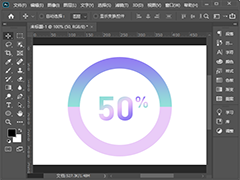 如何使用PS制作圆环图形?通过ps可以制作出各种各样的图形,圆环图形就是其中的一种,下文中为大家带来了ps制作好看的圆环图形教程。感兴趣的朋友不妨阅读下文内容,参考一2021-01-19
如何使用PS制作圆环图形?通过ps可以制作出各种各样的图形,圆环图形就是其中的一种,下文中为大家带来了ps制作好看的圆环图形教程。感兴趣的朋友不妨阅读下文内容,参考一2021-01-19 ps怎么制作螺旋线条图案?ps中想要制作一个线条绕着的图形,该怎么制作这个图形呢?下面我们就来看看ps制作螺旋线图形的教程,需要的朋友可以参考下2020-08-23
ps怎么制作螺旋线条图案?ps中想要制作一个线条绕着的图形,该怎么制作这个图形呢?下面我们就来看看ps制作螺旋线图形的教程,需要的朋友可以参考下2020-08-23 PS怎么绘制胶囊图形?ps中想要绘制中间是液体的胶囊,该怎么绘制液体胶囊呢?下面我们就来看看ps液体胶囊的绘制方法,需要的朋友可以参考下2020-07-07
PS怎么绘制胶囊图形?ps中想要绘制中间是液体的胶囊,该怎么绘制液体胶囊呢?下面我们就来看看ps液体胶囊的绘制方法,需要的朋友可以参考下2020-07-07








最新评论